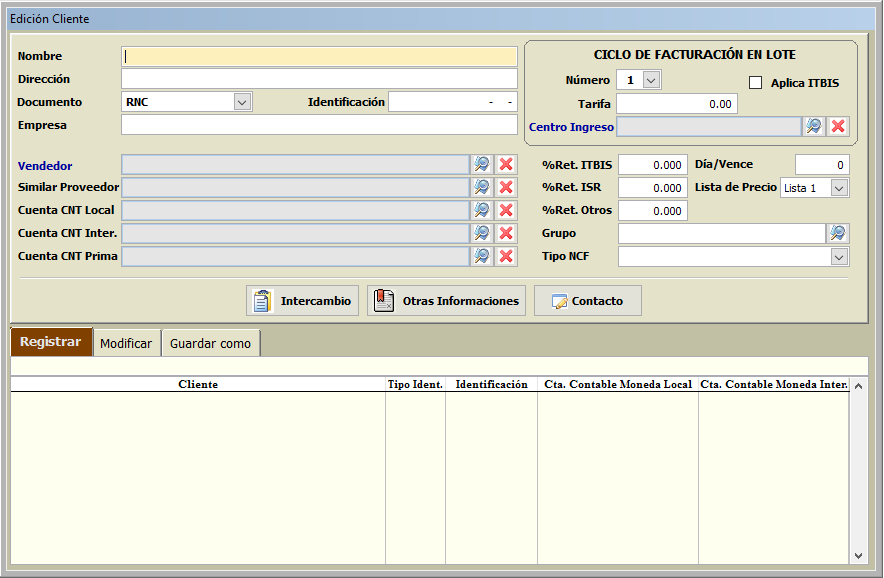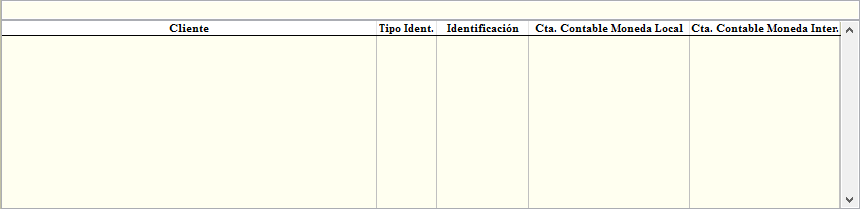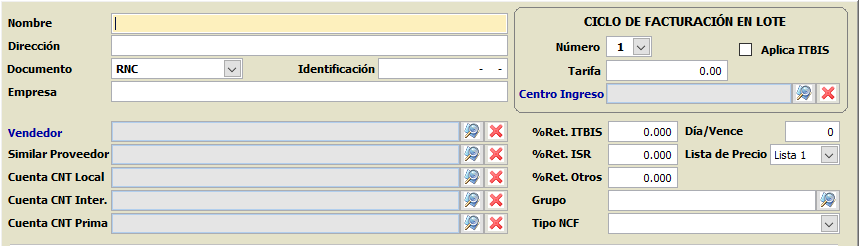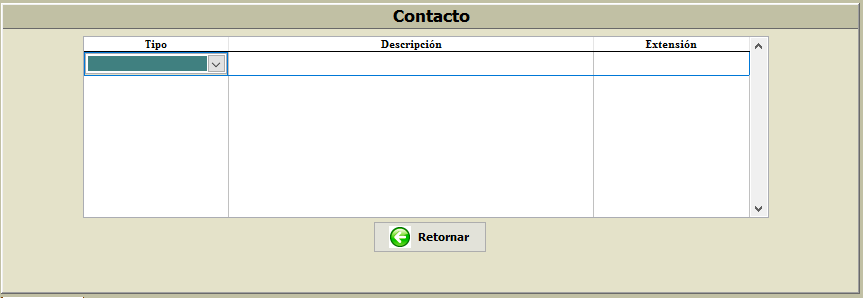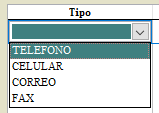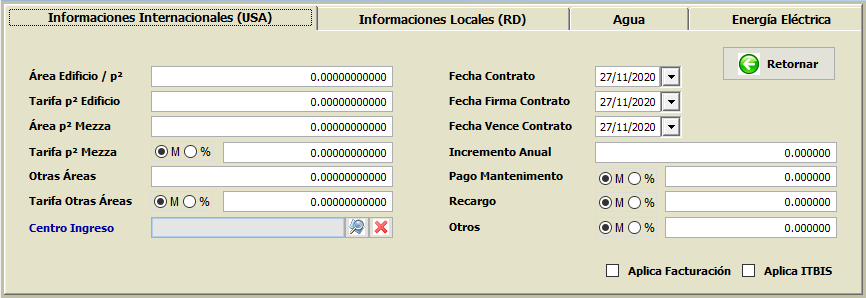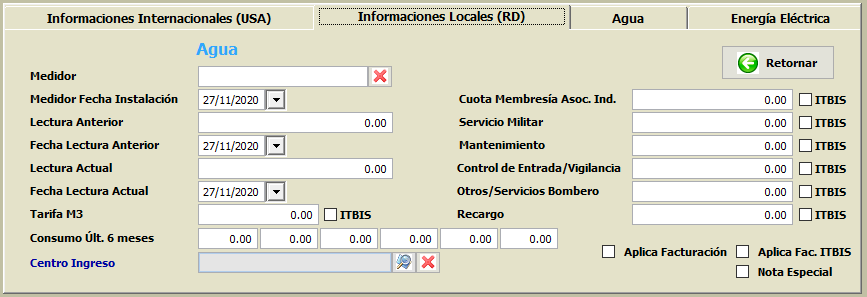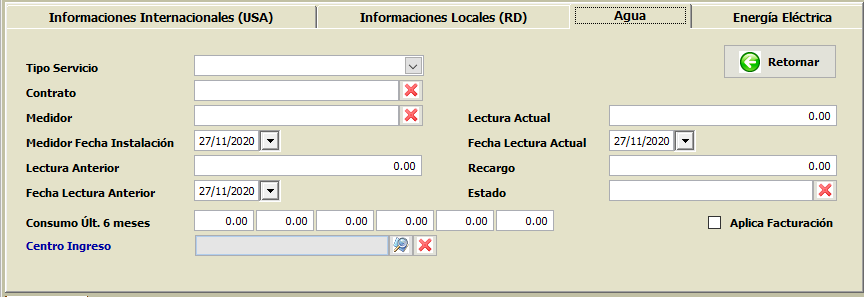# Clientes
# Introducción
Este programa permitirá el mantenimiento de los clientes de facturas (ventas y servicios).
# Botones de Acción
| Botones | Especificación |
|---|---|
 | Nuevo: limpia todos los campos del programa. |
 | Guardar: registra los datos de un nuevo cliente. |
 | Guardar como: si tiene seleccionado la acción Guardar Como, registra como un nuevo cliente, los datos ya seleccionados. |
 | Añadir ítem: si tiene seleccionado los contactos del cliente, permitirá añadir los diferentes tipos de contactos al clientes. |
 | Borrar ítem: si tiene seleccionado los contactos del cliente, permitirá quitar los contactos del cliente. |
 | Salir: permitirá salir de la ventana. |
# Barra de Acción
- Registrar: si está seleccionado, registrará un nuevo cliente.
- Modificar: si está seleccionado, al seleccionar un cliente, se mostrará en pantalla los detalles del mismo.
- Guardar Como: si está seleccionado, permite guardar como los datos, con los siguientes pasos:
- Debe seleccionar primero un cliente ya registrado.
- Al momento de guardar, se creará un nuevo cliente con los datos del cliente ya seleccionado.
# Grilla / Cuadrícula
Está grilla / cuadrícula mostrará todos los clientes registrados.
# Definición de Columna
- Cliente: nombre del cliente.
- Tipo Ident.: tipo de identificación.
- Identificación: identificación del cliente.
- Cta. Contable Moneda Local: descripción de la cuenta contable local del cliente.
- Cta. Contable Moneda Inter.: descripción de la cuenta contable internacional del cliente.
# Selección
Al posicionarse en uno de los ítems de la grilla / cuadrícula, si tiene la acción Modificar seleccionada, desplegará la información del cliente seleccionado.
# Filtro
Podrás buscar/filtrar mediante texto los clientes. Esta búsqueda está condicionada por las columnas que estén en la grilla / cuadrícula.
# Campos
- Nombre: nombre del cliente.
- Dirección: dirección del cliente.
- Documento: tipo de identificación.
- Identifación: identificación del cliente.
- Empresa: empresa del cliente.
- Vendedor: selección de un vendedor. Más información Vendedores.
- Similar Proveedor: selección para linquear un cliente con un proveedor de compra. Más información Proveedores.
- Cuenta CNT Local: selección de la cuenta contable del local del cliente. Más información Catálogo de Cuentas.
- Cuenta CNT Inter.: selección de la cuenta contable del internacional del cliente. Más información Catálogo de Cuentas.
- Cuenta CNT Prima: selección de la cuenta contable prima de la cuenta internacional del cliente. Más información Catálogo de Cuentas.
- Número: número del ciclo de facturación por lote. Más información Ciclo de Facturación.
- Tarifa: tarifa para aplicar en el ciclo de facturación por lote.
- Centro de Ingreso: selección del centro de ingreso. Más información Centro de Ingresos.
- % Ret. ITBIS: porcentaje de retención de ITBIS del cliente.
- % Ret. ISR: porcentaje de retención de ISR del cliente.
- % Ret. Otros: porcentaje de retención de Otros del cliente.
- Día / Vence: día(s) de vencimiento de las facturas del cliente. Más información Cuentas por Cobrar.
- Lista de Precio: listado de precio para el cliente:
- Lista 1: Predeterminado, usualmente precio minorista, puede ser otra nomenclatura.
- Lista 2: precio mayorita, puede ser otra nomenclatura.
- Lista 3: otro listado de precio.
- Grupo: descripción del grupo del cliente. Permite clasificar los clientes por la descripción del grupo.
- Tipo NCF: selección predeterminada del tipo de NCF para las facturas del cliente. Más información Número Comprobante Fiscal (NCF).
# Acciones
# Intercambio
Más información Intercambios
# Contactos
Al seleccionar el botón contactos, se le presentará una cuadrícula / grilla de contactos.
Columnas:
- Tipo: el tipo de contacto puede ser Teléfono, Celular, Correo, Fax.
- Descripción: la descripción del contacto.
- Extensión: en caso de que sea un número telefónico puede agregarle la extensión.
Acciones:
- Añadir: para agregar un ítem vacío, debe seleccionar añadir ítem en los botones de acción.
- Eliminar: para quitar un ítem, debe seleccionar eliminar ítem en los botones de acción.
- Retornar: vuelve a la tab principal de la ventana.